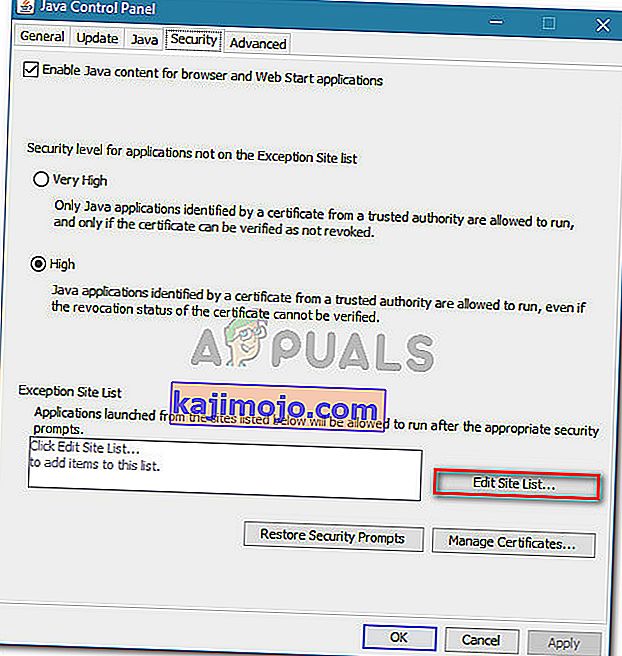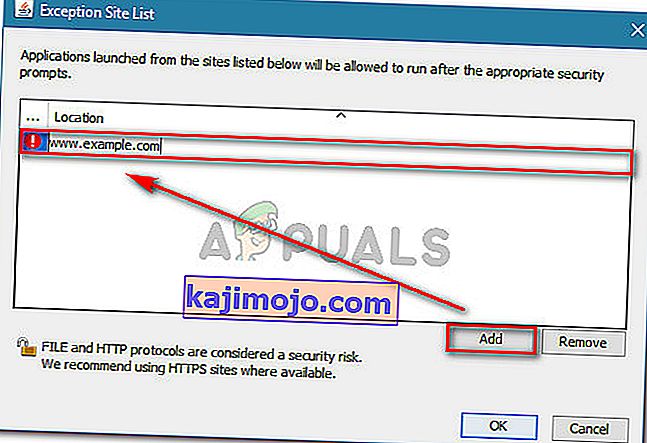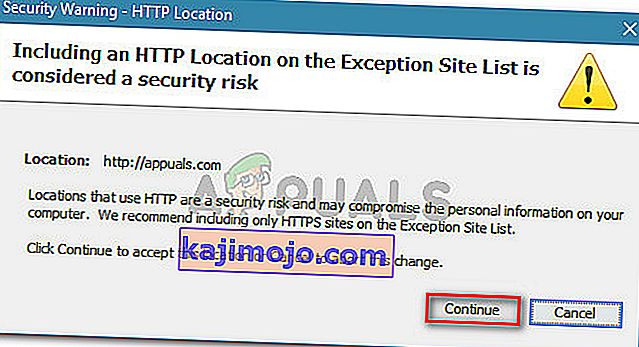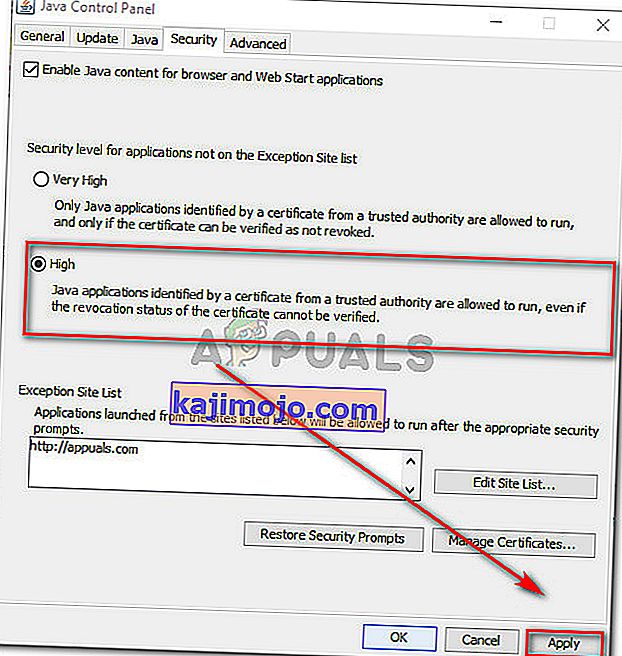Неколико корисника се сусреће са „Ваша безбедносна подешавања су блокирала покретање непоуздане апликације“ приликом покушаја покретања Јава аплета. Чини се да проблем није ексклузиван за одређену верзију оперативног система Виндовс - грешка се сусреће са сваком новијом верзијом, укључујући Виндовс Виста, Виндовс 7, Виндовс 8 и Виндовс 10.

Шта узрокује да сигурносне поставке блокирају покретање апликација?
Истражили смо грешку „Ваша безбедносна подешавања су спречила покретање непоуздане апликације“ прегледавајући различите корисничке извештаје и стратегије поправки које су они користили.
Испоставило се да ће се упит за грешку догодити због понашања додатка за Јава прегледач уведеног са Јава 7 Упдате 21 . Идеја је била омогућити корисницима да доносе информисаније одлуке када морају да покрену аплет на Јава технологији унутар веб прегледача.
Ако имате Јава 7 Упдате 21 или старију, свака апликација која нема сертификат или јој недостаје име апликације или подаци о издавачу је подразумевано блокирана. Ова одлука је донета како би се несумњиви корисници заштитили од небезбедних или високо ризичних апликација.
Једном када се ове нове промене примене, три су главна узрока који ће покренути ову одређену поруку о грешци Јава:
- Апликација је непотписана - Апликације без сертификата или недостајуће информације о издавачу и име су подразумевано блокиране. То би могло на крају учинити ваш систем рањивим на спољне експлоатације.
- Корисник покушава да покрене самопотписану апликацију од непоузданог ауторитета - Апликације са самопотписаним сертификатима такође се подразумевано блокирају почев од Јаве 7 Ажурирање 51. Оне се сматрају чак и опаснијим од непотписаних апликација јер им се може одобрити приступ лични подаци на рачунару.
- У датотеци јар апликације недостаје атрибут дозволе - Атрибут дозволе проверава да ли захтев апликације користи исти ниво дозволе који је одредио програмер. Апликација са недостајућим атрибутом јар је блокирана јер нападач може искористити корисника покретањем апликације са различитим нивоом привилегија.
Генерално, аплет или апликација којима недостају ови делови за идентификацију кључа треба сматрати несигурним. Ако то не знате, топло препоручујемо да избегавате његово покретање.
Међутим, ако познајете издавача и верујете аплету (нпр. Сами сте га развили или тестирате), постоје начини за заобилажење ове посебне поруке о грешци.
Испод имате неколико метода који ће вам омогућити да решите грешку „Ваша безбедносна подешавања су блокирала покретање непоуздане апликације“ . Иако се Метод 1 широко сматра стандардном праксом када се мора носити са овом одређеном поруком грешке, такође можете следити Метод 2 да бисте постигли исту сврху.
1. метод: Конфигурисање листе локација са изузетком
У случају да разумете ризик од покретања апликације коју Јава сматра несигурном, можете да спречите да се појави порука о грешци „Ваша безбедносна подешавања су онемогућила покретање непоуздане апликације“ додавањем апликације на листу изузетака. Ову поставку можете пронаћи на картици Безбедност Јава контролне табле.
Ево кратког водича за отварање Јава контролне табле и додавање Јава аплета на списак локација за изузеће :
- Притисните тастер Виндовс + Р да бисте отворили дијалошки оквир Покрени. Затим откуцајте „ цонтрол “ и притисните Ентер да бисте отворили контролну таблу.

- Унутар прозора контролне табле кликните на Програми , а затим на икону Јава да бисте отворили Јава контролну таблу .

- Унутар прозора Јава Цонтрол Панел , идите на картицу Сецурити и кликните на Едит Сите Лист .
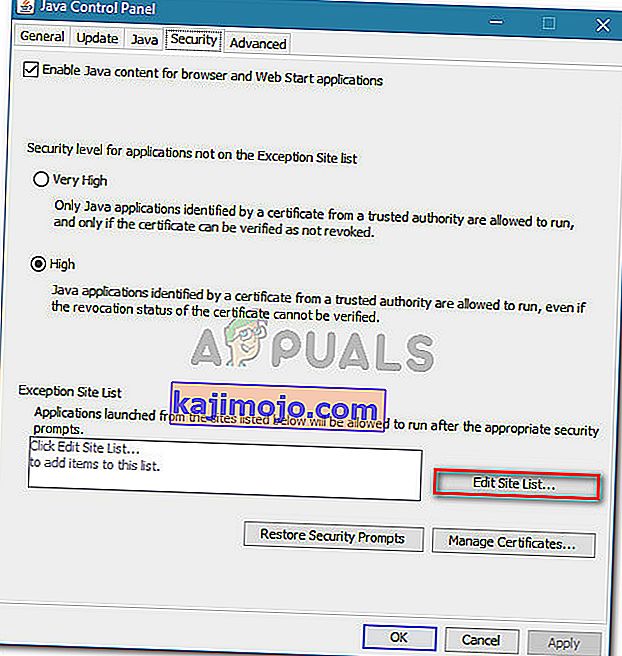
- Унутар листе локација за изузетке кликните на дугме Додај , а затим налепите УРЛ Јава аплета који вам ствара проблеме. Притисните У реду да бисте додали УРЛ на листу изузећа .
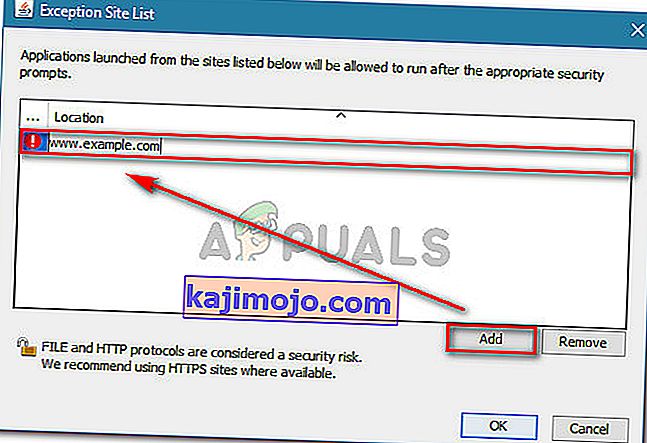
Напомена: Имајте на уму да ће у зависности од тога који аплет покушавате да покренете можда требати да додате и нестандардне портове на листу за изузеће Јава .
- Кликните Настави на следећем Безбедносном упозорењу да бисте потврдили да желите да додате УРЛ који сте управо унели на листу изузимања.
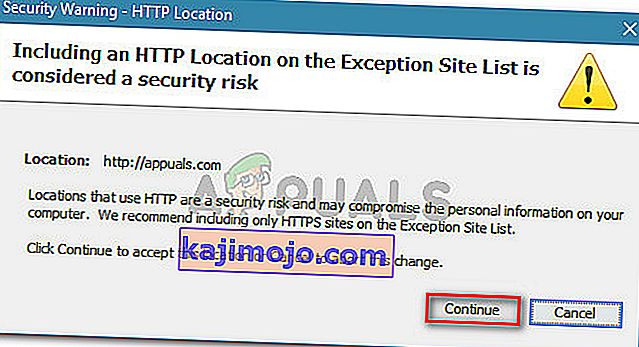
- Поново отворите аплет који је претходно приказивао грешку. До грешке више не би требало да долази.
Ако тражите другачији начин решавања грешке „Ваша безбедносна подешавања су блокирала покретање непоуздане апликације“ , пређите на следећи метод у наставку.
2. метод: Постављање нивоа заштите апликације на Високи
Још један начин за решавање грешке „Ваша безбедносна подешавања су блокирала покретање непоуздане апликације“ је постављање нивоа заштите Јава на Високи уместо на Врло висок .
Иако је овај метод много једноставнији (и бржи) за примену, изложиће ваш рачунар многим потенцијалним ризицима. Имајући ово на уму, пожељно је следити 1. метод ако верујете извору него да мењате ниво заштите.
Међутим, ако се одлучите за то, саветујемо вам да се вратите на подразумевани ниво сигурносних подешавања након што завршите са употребом Јава апликације која покреће грешку.
Ево кратког водича о томе како да измените ниво заштите:
- Притисните тастер Виндовс + Р да бисте отворили дијалошки оквир Покрени . Затим откуцајте „ цонтрол “ и притисните Ентер да бисте отворили контролну таблу .

- Унутар прозора контролне табле кликните на Програми , а затим на икону Јава да бисте отворили Јава контролну таблу .

- Унутар прозора Јава контролне табле, идите на картицу Безбедност и одаберите преклопник Високо испод нивоа заштите апликација, а не на списку изузетака . Затим кликните Примени да бисте сачували промене.
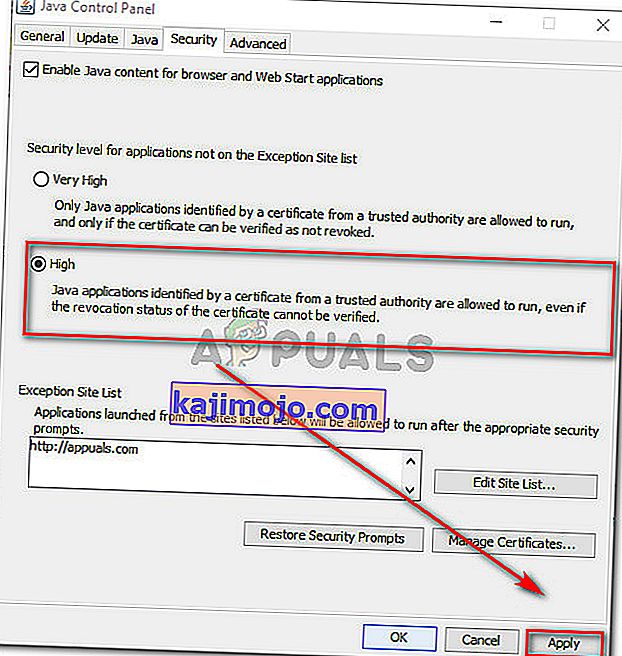
- Поново покрените прегледач у којем користите аплет и погледајте да ли је проблем решен након што поново учитате страницу.